
HD1200
FullHD 1080p Мультимедийный проигрыватель
РУКОВОДСТВО ПОЛЬЗОВАТЕЛЯ


Руководство пользователя
Содержание
Общие меры безопасности 5
Комплект поставки 7
Создание разделов и форматирование жесткого диска из ОС 8
Первое включение 9
Форматирование жесткого диска 10
Интерфейс 11
Пульт дистанционного управления 12
Подключение устройств 14
Подключение к компьютеру 16
Базовые операции 18
Проводник 18
Просмотр видео 19
Прослушивание музыки 21
Просмотр фотографий 23
Операции с файлами 25
Настройка сетевого соединения 26
Беспроводная сеть 27
Воспроизведение файлов по сети 28
Настройки 30
Система 30
Аудио 33
Видео 34
Разное 36
Android 37
Избранное 39
Интернет службы 40
Торрент-клиент 41
Обновление прошивки 42
Устранение неисправностей 44
Технические характеристики 45
Гарантийные условия 46
Стандартная Общественная Лицензия GNU 49
3

Руководство пользователя
4

Руководство пользователя
Общие меры безопасности
Внимание!
Перед тем, как начать работу с плеером Gmini MagicBox HD1200,
пожалуйста, внимательно прочтите это руководство пользователя
и храните его под рукой для дальнейшего использования.
Источник питания
• Используйте с плеером блок питания с характеристиками,
указанными в спецификации.
Перегрузка электрической сети
• Не допускайте перегрузки электрической сети
разветвителями, удлинителями и другими адаптерами
питания, поскольку это может привести к пожару или
поражению электрическим током.
Воздействие жидкости
• Не допускайте попадание жидкости на поверхность или
внутрь корпуса плеера - это может привести к пожару или
поражению электрическим током.
• Не ставьте на плеер или рядом с ним емкости с жидкостью.
Вентиляция
• Не заслоняйте вентиляционные отверстия на задней панели
плеера, для обеспечения нормального доступа воздуха
внутрь корпуса.
• Не устанавливайте электронные устройства на верхнюю
панель плеера.
Дополнительные устройства
• Не используйте с плеером любые неподдерживаемые
устройства – это может привести к поломке плеера.
Подключение плеера к телевизору
• Отключите плеер от сети переменного тока перед
подключением (отключением) к телевизору. Невыполнение
этого условия может привести к поломке плеера или
телевизора.
Установка
• Установите плеер в месте, не подверженном воздействию
солнечных лучей, дождя, молнии. Избегайте установки
5

Руководство пользователя
плеера вблизи отопительных приборов.
Ремонт
• Обращайтесь для осуществления обслуживания устройства к
квалифицированному сервисному персоналу.
Внимание!
Во избежание потери важных данных, периодически проводите
резервное копирование системы и важных данных. Производитель
плеера не несет ответственности за все виды потерь данных и не
оказывает поддержки по восстановлению данных.
6

Руководство пользователя
Комплект поставки
Плеер Пульт ДУ Батарейки
для пульта ДУ
Руководство Блок USB-кабель
пользователя питания для подключения
к ПК
Гарантийный Композитный
талон AV-кабель
7

Руководство пользователя
Создание разделов и форматирование жесткого диска из ОС Windows
Внимание!
Даже если ваш плеер укомплектован жестким диском при
продаже, вам все равно необходимо выполнить форматирование
диска перед началом использования плеера. В данном разделе
описывается форматирование жесткого диска из операционной
системы Windows™ XP. Чтобы отформатировать диск из другой
операционной системы, обратитесь к руководству пользователя
для этой системы. Для форматирования жесткого диска из
операционной системы Windows™ XP следует:
1. Убедиться, что вы зашли в ОС под учетной записью
администратора. В противном случае ОС не позволит вам
внести изменения.
2. Подключить плеер к компьютеру (см. раздел «Подключение к
компьютеру»).
3. Зайти в Панель управления (Пуск – Настройка – Панель
управления), открыть пункт Администрирование и
запустить Управление компьютером (или щелкнуть
правой кнопкой мыши по иконке Мой компьютер и
выбрать пункт Управление).
4. В правой части открывшегося окна выбрать пункт
Управление дисками.
5. В правой части окна выберите из списка требуемый диск и,
щелкнув по нему правой кнопкой мыши, выберите пункт
Создать раздел.
6. В появившемся окне нажмите кнопку Далее, выберите
опцию Основной раздел и снова нажмите Далее.
7. В последующих окнах мастера установки задайте размер
раздела, букву раздела и файловую систему.
8. Отформатируйте созданный раздел и нажмите Готово.
Внимание!
В качестве файловой системы необходимо выбрать NTFS. Плеером
поддерживается система FAT32, однако стабильная работа с ней не
гарантируется.
8

Первое включение
Руководство пользователя
После первого включения плеера
необходимо выполнить базовые
настройки:
• Выбрать язык меню.
• Установить текущую дату и
время.
• Настроить проводную сеть.
Сеть в плеере можно настроить как
в ручном режиме, так и получить IP
автоматически.
9

Руководство пользователя
Форматирование жесткого диска
Для форматирования жесткого диска из меню плеера:
• Зайдите в настройки системы
и выберите форматирование
жесткого диска (Настройки –
Система – Формат).
• Подтвердите форматирование
жесткого диска нажатием кнопки
ОК.
• Нажмите кнопку Формат для
начала форматирования.
Внимание!
При форматировании жесткого диска
все данные на нем будут утеряны!
10

Руководство пользователя
Интерфейс
Model: HD1200
12V 2A
Input:
Made in China
1. Композитный видеовыход и аудиовыход левый/правый
стерео .
2. Компонентный видеовыход.
3. Цифровой видео/аудио выход HDMI 1.4.
4. Сеть - Ethernet (1 Гбит/с).
5. Оптический (цифровой) аудиовыход.
6. Коаксиальный (цифровой) аудиовыход.
7. Вход для блока питания 12 В 2 А.
Боковая панель:
• Порт USB 3.0 Target (PC);
• Порт USB 2.0 Host x 2 штуки;
• Устройство чтения карт памяти SD/SDHC.
11

Руководство пользователя
Пульт дистанционного управления
12

Руководство пользователя
POWER
EJECT
0 - 9
SHUFFLE
REPEAT
VOL
MUTE
MENU
HOME
RETURN
OK
STOP
PLAY/PAUSE
INFO
REW
FF
PREV
NEXT
SETUP
TV SYS.
AUDIO
SUBTITLE
GOTO
SLOW
ANGLE
ZOOM
BROWSER
EDIT
COPY
A - B
Включение и выключение плеера
Безопасное отключение накопителей
Цифровые кнопки
Воспроизведение в случайном порядке
Выбор режима повтора
Регулировка громкости звука
Выключение звука
Контекстное меню
Главное меню
Кнопка возврата
Навигационная клавиша
Ввод
Остановка воспроизведения
Пуск/пауза
Доступ к информации (где это возможно)
Перемотка назад
Перемотка вперед
Переход к предыдущему файлу
Переход к следующему файлу
Красная функциональная кнопка
Зеленая функциональная кнопка
Желтая функциональная кнопка
Синяя функциональная кнопка
Настройки
ТВ сигнал
Выбор звуковых дорожек
Выбор субтитров
Переход к конкретной точке записи
Замедленное воспроизведение
Выбор угла обзора
Уменьшение и увеличение изображения
Проводник
Редактирование
Копирование
Воспроизведение отрезка записи
13

Руководство пользователя
Подключение устройств
Model: HD1200
V 2A
12
Input:
Made in China
Подключение плеера к телевизору или видеопанели
Выберите наиболее подходящий для вас способ подключения
плеера к телевизору:
• соединение с помощью композитного кабеля (соединение 1);
• соединение с помощью компонентного кабеля (соединение
2);
• соединение с помощью HDMI-кабеля (соединение 3,
рекомендуется).
Подключение плеера к аудиосистеме
Выберите наиболее подходящий для вас способ подключения
плеера к аудиосистеме:
• соединение с помощью стерео кабеля (соединение 1);
• соединение с помощью цифрового коаксиального кабеля
(соединение 6);
14

Руководство пользователя
• соединение с помощью цифрового оптического кабеля
(соединение 5);
• соединение с помощью HDMI-кабеля (соединение 3).
Подключение к компьютеру
В случае необходимости подключите плеер к компьютеру с
помощью USB-кабеля (порт USB 3.0 на боковой панели).
Подключение к локальной сети
Подключитесь к локальной сети с помощью LAN-порта
(соединение 4).
Подключение USB-устройств
Подключите USB-устройства к плееру с помощью портов USB2.0
Host (два порта USB 2.0 на боковой панели).
Подключение блока питания
Подключите блок питания плеера к разъему 7.
15

Руководство пользователя
Подключение к компьютеру
Для подключения плеера к компьютеру следует:
1. Подключить USB-кабель к порту USB 3.0 (для подключения к
ПК) на плеере.
2. Включить плеер и дождаться его полной загрузки.
3. Подключить USB-кабель к порту USB компьютера.
4. Дождаться, когда операционная система обнаружит новое
запоминающее устройство для USB.
Для отключения плеера от компьютера необходимо
воспользоваться безопасным извлечением устройств.
Для этого:
1. Дважды щелкнуть левой кнопкой мыши по значку в
области уведомления Windows..
2. В появившемся окне выбрать Запоминающее устройство
для USB и нажать кнопку Остановить.
3. В появившемся окне Остановка устройства нажать кнопку
ОК.
16

Руководство пользователя
4. После появления сообщения об успешном отключении
устройства отсоединить USB-кабель от плеера и компьютера.
После отключения кабеля USB плеер автоматически перейдет в
режим работы.
17

Руководство пользователя
Базовые операции
Проводник
Основное меню плеера вызывается
нажатием кнопки HOME на пульте
дистанционного управления.
В основном меню плеера находится
пункт Проводник. Из него можно
получить доступ к данным на жестком
диске, сменных USB-накопителях и в
локальной сети.
Файлы в проводнике могут
отображаться в виде эскизов, в виде
списка, а так же может быть включено
предварительное отображение
файлов. Для выбора нажмите кнопку
MENU и выберите тип отображения.
18
Для мультимедиа файлов в
проводнике существует возможность
фильтрации по типу данных. В списке
могут отображаться только видео,
аудио файлы, изображения или все
мультимедийные файлы. Для выбора
фильтра, при просмотре списка
файлов, нажмите кнопку MENU и
выберите тип фильтрации файлов.

Просмотр видео
Руководство пользователя
Для воспроизведения видео файлов
выберите из главного меню пункт
Видео. В появившемся списке будут
отображаться все видео файлы,
найденные в процессе индексации на
встроенном жестком диске, сменных
USB-носителях и SD-карте.
Для дополнительных настроек
раздела Видео нажмите кнопку
MENU и выберите нужный пункт
настроек.
Видео файлы могут отображаться
в виде эскизов, в виде списка,
а так же может быть включено
предварительное отображение
файлов.
Для видео файлов существует
возможность фильтрации по типу: BD/
DVD, флеш-анимация или все видео
файлы.
Видео файлы в списке можно
отсортировать по названию, размеру,
популярности и времени добавления.
В разделе Видео можно осуществить
поиск файла по имени или выйти в
Проводник.
19

Руководство пользователя
Для начала воспроизведения
выберите файл из списка и нажмите
кнопку OK .
Используйте следующие кнопки для
управления воспроизведением:
STOP - остановка воспроизведения
файла.
PLAY/PAUSE - запуск воспроизведения файла и пауза.
REW /FF - ускоренное
воспроизведение назад и вперед
(нажимайте несколько раз для выбора
скорости перемотки).
GOTO - переход к конкретной
точке в процессе воспроизведения
(с помощью кнопок вверх и вниз на
навигационной клавише введите
время, с которого следует продолжить
воспроизведение, и нажмите кнопку
OK ).
INFO - просмотр информации о
воспроизводимом видео файле и
выбор точки воспроизведения по
временной шкале (с помощью кнопок
влево и вправо на навигационной
клавише выберите место на
временной шкале и нажмите кнопку
OK ).
Для переключения режимов повтора
нажмите несколько раз кнопку
REPEAT . Для изменения масштаба
изображения нажмите кнопку ZOOM
.
Для дополнительных настроек при
воспроизведении видео нажмите
кнопку MENU и выберите нужный
пункт настроек.
20

Прослушивание музыки
Для воспроизведения аудио файлов
выберите из главного меню пункт
Музыка. В появившемся списке
будут отображаться все аудио файлы,
найденные в процессе индексации на
встроенном жестком диске, сменных
USB-носителях и SD-карте.
Для дополнительных настроек
раздела Музыка нажмите кнопку
MENU и выберите нужный пункт
настроек.
Звуковые файлы могут отображаться
в виде эскизов, в виде списка,
а так же может быть включено
предварительное прослушивание
файлов.
Для аудио файлов существует
возможность группировки по данным
из информации о файле: альбом,
исполнитель, жанр, год или все
аудио файлы. Сортировка звуковых
файлов возможна по названию,
дате добавления и дате последнего
воспроизведения.
В разделе Музыка можно
осуществить поиск файла по имени
или выйти в Проводник.
Руководство пользователя
21

Руководство пользователя
Для начала воспроизведения
выберите файл из списка и нажмите
кнопку OK .
Используйте следующие кнопки для
управления воспроизведением:
STOP - остановка воспроизведения
файла.
PLAY/PAUSE - запуск воспроизведения файла и пауза.
REW /FF - ускоренное
воспроизведение назад и вперед
(нажимайте несколько раз для выбора
скорости перемотки).
С помощью кнопок влево и вправо
на навигационной клавише можно
осуществлять перемотку по файлу на
10 с назад и 30 с вперед (нажимайте
несколько раз для повтора).
Для переключения режимов повтора
нажмите несколько раз кнопку
REPEAT .
Для выбора режима повтора из
списка при воспроизведении аудио
нажмите кнопку MENU и выберите
нужный пункт.
22

Просмотр фотографий
выберите из главного меню пункт
Фото. В появившемся списке будут
отображаться все графические файлы,
найденные в процессе индексации на
встроенном жестком диске, сменных
USB-носителях и SD-карте.
раздела Фото нажмите кнопку
MENU и выберите нужный пункт
настроек.
отображаться в виде эскизов, в виде
списка, а так же может быть включено
предварительное отображение
файлов.
возможность группировки по диску,
папке, дате. Сортировка графических
файлов возможна по названию,
дате добавления и дате последнего
воспроизведения.
поиск файла по имени или выйти в
Проводник.
Руководство пользователя
Для просмотра фотографий
Для дополнительных настроек
Графические файлы могут
Для фотографий существует
В разделе Фото можно осуществить
23

Руководство пользователя
Для начала воспроизведения
выберите файл из списка и нажмите
кнопку OK .
Используйте следующие кнопки для
управления воспроизведением:
STOP - остановка воспроизведения
слайдшоу.
PLAY/PAUSE - запуск воспроизведения слайдшоу и пауза.
REW /FF - переход к предыдущему
и следующему файлу.
С помощью кнопок вверх и вниз
на навигационной клавише можно
осуществлять поворот кадра.
Для изменения масштаба
изображения нажмите кнопку
ZOOM . С помощью навигационной
клавиши можно выбрать фрагмент
изображения для более детального
просмотра.
Для выбора временного интервала
между фотографиями в слайдшоу
нажмите кнопку MENU и выберите
пункт Интервал слайдов.
Для выбора эффекта перехода между
фотографиями в слайдшоу нажмите
кнопку MENU и выберите пункт
Смена слайдов.
Для выбора режима повтора
нажмите кнопку MENU и выберите
нужный пункт.
Для выбора фоновой музыки и
для настроек изображения нажмите
кнопку MENU и выберите
соответствующие пункты.
24

Операции с файлами
Руководство пользователя
Для совершения различных
действий с несколькими файлами и
папками зайдите из главного меню в
пункт Проводник, Видео, Музыка
или Фото и нажмите кнопку COPY .
Для перехода между окнами
используются кнопки влево и вправо
на навигационной клавише .
Для добавления файла или папки
в список или удаления файла из
списка используется кнопка PLAY/
PAUSE . Для полной очистки списка
используется кнопка STOP .
Для выполнения операций с
файлами из списка следует нажать
зеленую функциональную клавишу .
Файлы можно удалить, скопировать
и переместить. Если были выбраны
музыкальные файлы, их можно
объединить в плейлист. Если были
выбраны графические файлы, их
можно объединить в альбом.
Для выполнения различных
действий с одним файлом зайдите из
главного меню в пункт Проводник,
Видео, Музыка или Фото и нажмите
зеленую функциональную клавишу .
Выбранный файл можно удалить,
скопировать, переместить или
переименовать. Для операций с
несколькими файлами следует выбрать
пункт Множественный выбор.
25

Руководство пользователя
Настройка сетевого соединения
Для настройки проводного
сетевого соединения зайдите в меню
Настройки – Сеть и выберите пункт
Проводная сеть.
Если ваша сеть поддерживает
автоматическое получение IP-адреса,
выберите пункт Авто IP (DHCP).
DNS-сервер можно указать вручную.
Для ручной настройки IP в пункте
Проводная сеть выберите Ручной
ввод IP.
В появившемся окне с помощью
цифровых кнопок пульта ДУ введите IPадрес системы, маску подсети, шлюз и
DNS-сервер. Подтвердите сохранение
настроек.
26

Беспроводная сеть
Руководство пользователя
Для настройки беспроводного
сетевого соединения подключите WiFiадаптер к USB-порту плеера, зайдите в
меню Настройки – Сеть и выберите
пункт WiFi сеть.
Выберите нужную точку доступа.
Введите ключ доступа к сети с
помощью виртуальной клавиатуры.
Соединение будет протестировано
и на экране отобразится информация
о сети.
Внимание!
Рекомендуется использовать беспроводные USB WiFi адаптеры на
чипсетах Realtek RTL8191S/RTL8192S. Адаптеры на других чипсетах
могут не опознаваться устройством и/или работать некорректно
27

Руководство пользователя
Воспроизведение файлов по сети
Для воспроизведения записей по
сети необходимо выбрать в главном
меню пункт Проводник, и в списке
выбрать пункт Сеть.
Зайдя в сетевое окружение, выберите
рабочую группу, рабочую станцию и
папку с файлами доступными по сети.
Чтобы сделать папку с файлами доступной по сети (в Microsoft
Windows™ XP) выполните следующие действия:
• выберите в проводнике папку, доступ к которой планируется
предоставить;
• щелкните по ней правой кнопкой мыши и выберите в
выпадающем меню пункт Свойства;
• перейдите на вкладку Доступ;
• отметьте галочкой опцию Открыть общий доступ к этой папке;
• нажмите ОК.
После настройки доступа к папке она будет доступна для плеера
по сети.
Для Microsoft Windows™ 7 выполните следующие действия.
Убедитесь, что созданная вами сеть настроена как домашняя, если
нет, измените настройки. Для это выберите Панель управления
- Сеть и Интернет - Центр управления сетями и общим
доступом. Выберите домашнюю сеть.
Затем перейдите в Панель управления – Домашняя группа
и выберите Изменение дополнительных параметров
общего доступа.
В открывшемся окне выберите следующие параметры:
28

Руководство пользователя
• Включить сетевое обнаружение.
• Включить общий доступ к файлам и принтерам.
• Включить общий доступ, чтобы сетевые пользователи могли
читать и записывать файлы в общих папках.
• Использовать 128-битное шифрование для защиты
подключений общего доступа.
• Отключить общий доступ с парольной защитой.
• Разрешить Windows управлять подключениями домашней
группы.
После этого следует нажать Сохранить изменения.
Для открытия общего доступа к нужному диску (папке) следует:
• Кликнуть правой кнопкой мыши по нужному диску(папке) и
выбрать Свойства.
• Зайти в закладку Безопасность и выбрать Изменить.
• В открывшемся окне выбрать Добавить, в следующем окне
выбрать Типы объектов.
• В открывшемся окне выбрать Только встроенные
субъекты безопасности. Нажать ОК.
• Выбрать Дополнительно, в открывшемся окне выбрать
Поиск.
• В найденном выбрать Все затем ОК. Еще раз ОК.
• Выбрать те разрешения для группы которые считаем
нужными. Нажать ОК.
Далее следует перейти в закладку Доступ. Наж ать Расширенная
настройка. Поставить галочку на Открыть общий доступ
к этой папке, затем нажать Разрешения. В окне Группы и
пользователи выбрать Все. Выбрать те разрешения, которые
считаем нужными и нажать Применить.
29

Руководство пользователя
Настройки
Система
Для настройки плеера зайдите в
пункт Настройки из главного меню.
Для выбора языка меню зайдите
в Настройки – Система – Язык
меню и выберите язык из списка.
Задайте кодировку в пункте
Кодировка текста. Для России
необходимо выбрать Юникод(UTF-8)
или Кириллица.
Для установки даты и времени
зайдите в Настройки – Система
– Время - Вручную. С помощью
стрелок и цифровых кнопок пульта ДУ
выставьте дату и время и нажмите OK
для сохранения изменений.
Для выбора часового пояса зайдите
в Настройки – Система – Время –
Часовой пояс. Если вы не знаете свой
часовой пояс, его можно посмотреть
в настройках даты и времени вашего
компьютера.
30

Руководство пользователя
В пункте Автозапуск DVD вы
можете включить автоматический
старт проигрывания при обнаружении
DVD диска во внешнем USB DVD
проигрывателе.
Для задания времени включения и
типа заставки экрана выберите пункт
Заставка.
Для включения на плеере режима
DLNA зайдите в Настройки –
Система - DLNA DMR. Для задания
имени плеера в режиме DLNA
выберите пункт Имя устройства.
Для установки языка клавиатуры по
умолчанию зайдите в Настройки –
Система - Клавиатура.
Для включения и выключения
автоматической индексации
содержимого встроенного диска и
сменных носителей, и для ручного
включения переиндексации выберите
пункт Индексация.
Для включения и выключения
запоминания позиции воспроизведе-
ния в файле выберите пункт Помнить
позицию.
31

Руководство пользователя
Для форматирования жесткого диска
зайдите в Настройки – Система –
Формат.
Более подробно читайте в главе
«Форматирование жесткого
диска».
Для включения и выключения
отображения меню дисков Blu-ray
выберите пункт BD-Lite меню.
Для включения и выключения
непрерывного воспроизведения
файлов зайдите в Настройки –
Система - Непр. воспроиз.
Для активации автоматического
выключения плеера после 5-ти минут
бездействия зайдите в Настройки
– Система - Автоматическое
выключение.
32
Для сброса настроек плеера к
заводским необходимо зайти в
Настройки – Система – Сбросить
настройки.

Аудио
Руководство пользователя
Зайдите в Настройки – Аудио
– Ночной режим для настройки
изменения уровня звукового сигнала.
• Выкл. – ночной режим
выключен;
• Вкл. – в ночное время уровень
звукового сигнала уменьшается;
• Комфорт – уровень звукового
сигнала уменьшается только
для громких участков звуковой
дорожки.
Зайдите в Настройки – Аудио
– HDMI выход для настройки
цифрового аудиовыхода HDMI.
Зайдите в Настройки – Аудио
– SPDIF выход для настройки
цифрового оптического и
коаксиального аудиовыхода.
Зайдите в Настройки – Аудио
– Звук Surround для настройки
Surround-звука.
33

Руководство пользователя
Видео
Зайдите в Настройки – Видео
– Формат изображения для
настройки соотношения сторон
экрана.
Letter Box 4:3 – экран с соотношением
сторон 4:3, широкоэкранное видео
отображается с темными полосами
сверху и снизу;
Pan Scan 4:3 – экран с соотношением
сторон 4:3, широкоэкранное видео
обрезается по бокам и полностью
вписывается в экран по вертикали.
16:9 – широкий экран с
соотношением сторон 16:9;
16:10 – широкий экран с
соотношением сторон 16:10.
Для выбора формата изображения
зайдите в Настройки – Видео – ТВ
система.
34
Для включения или выключения
воспроизведения видео высокой
четкости с частотой 24 кадра в секунду
зайдите в Настройки – Видео –
1080p 24Гц.
Для настройки глубины цвета
зайдите в пункт Глубина цвета.
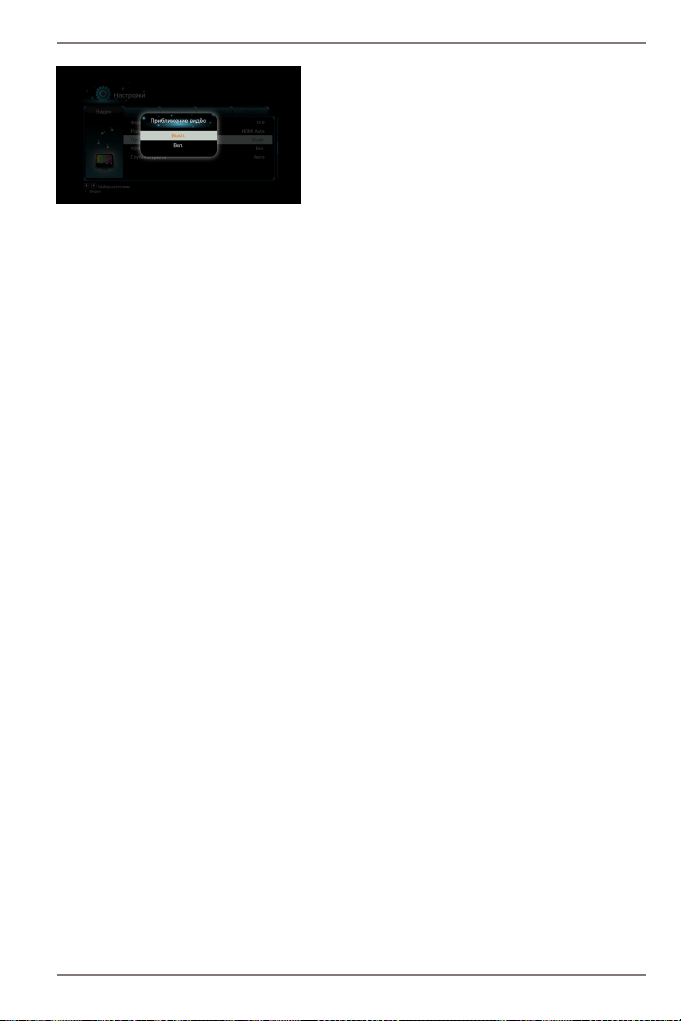
Руководство пользователя
Для настройки размера изображения
на экране зайдите в пункт Размер
экрана.
35

Руководство пользователя
Разное
Для просмотра информации о
системе зайдите в Настройки –
Разное – О системе.
Для просмотра информации о сети
зайдите в Настройки – Разное – О
сети.
Для обновления прошивки плеера
зайдите в Настройки – Система –
Обновление прошивки.
Подробнее см. главу «Обновление
прошивки».
Для настройки громкости щелчков
при переходе по пунктам меню
зайдите в Настройки – Система –
Громкость кнопок.
36

Android
Руководство пользователя
Плеер MagicBox HD1200
поддерживает работу и установку
приложений для ОС Android.
Для запуска приложения зайдите
в пункт Android из главного меню,
выберите приложение и нажмите OK .
Для установки новых приложений:
• запишите на жесткий диск, карту
памяти или USB-накопитель
файл приложения .apk;
• зайдите в приложение OI File
Manager из меню Android;
• выберите файл .apk и нажмите
кнопку OK ;
• в нижнем меню выберите пункт
Устанавливать. Дождитесь
окончания установки;
• запустите приложения из пункта
Приложения в главном меню.
Для удаления установленного
приложения зайдите из меню Android
в пункт Настройки – Приложения
- Управление приложениями,
выберите приложение из списка и
выберите пункт Удалить.
Внимание!
Установка некоторых приложений
может повлечь за собой нестабильную
работу плеера. Для возобновления
стабильной работы устройства удалите
приложение, мешающее корректной
работе.
37

Руководство пользователя
Для настройки ОС Android зайдите в
пункт Настройки из меню Android.
Для настройки отображения паролей,
установки сертификатов шифрования
с карты памяти, добавления и удаления
администраторов устройства зайдите в
пункт Местоположение и защита.
Для настройки работы с
приложениями зайдите в пункт
Приложения.
Из этого пункта можно разрешить или
запретить установку приложений не из
Маркета, управлять установленными
приложениями, и удалять их, а так же
просматривать работающие в данный
момент приложения.
Для просмотра сведений о занятом
и свобоном месте на внутреннем
жестком диске и сменных носителях
зайдите в пункт Память.
Для настройки языка ввода и
клавиатуры зайдите в пункт Язык и
клавиатура.
Для просмотра информации о
MagicBox HD1200 зайдите в пункт О
MagicBox.
38

Избранное
Руководство пользователя
Для добавления ссылки на файл в
отдельный пункт меню Избранное
зайдите через проводник на
внутренний жесткий диск плеера.
Выберите файл, ссылку на который
вы хотите поместить в избранное.
Нажмите кнопку MENU и выберите
пункт Добавить в Избранное.
Для просмотра избранного зайдите
из главного меню в пункт Избранное.
Для удаления ссылки на файл из
Избранного выберите ссылку и
нажмите красную функциональную
клавишу.
Ссылка на файл будет удалена, но
сам файл физически останется на
внутреннем жестком диске плеера.
Внимание!
В Избранное добавляются ссылки
только на те файлы, которые находятся
на внутреннем жестком диске плеера!
Ссылки на файлы с внешних USB
носителей в Избранное добавить
невозможно.
39

Руководство пользователя
Интернет службы
Работа Интернет служб зависит
от сайтов, которые предоставляют
информацию для использования в
службах. Если возникают проблемы с
доступом к этим сайтам, либо сайты,
предоставляющие информацию,
меняют алгоритмы доступа к данным
- возможна некорректная работа
Интернет служб или полная их
недоступность.
Для использования Интернет
служб, прежде всего вам необходимо
подключить плеер к сети, имеющей
доступ в Интернет (см. Настройки-
Сеть).
В главном меню выберите пункт
Интернет.
Интернет службы предоставляют
возможность просматривать новости,
прогноз погоды, фото и видео с
Интернет-сайтов без включения
ПК. Количество и типы Интернет
сервисов зависят от страны, где вы
приобрели оборудование.
40

Торрент-клиент
Руководство пользователя
Для включения Bit Torrent зайдите в
Настройки – Сеть – BT-процесс.
Для доступа к программе Bit Torrent
зайдите из интернет-браузера по
адресу:
http://IP-адрес плеера/
Для добавления нового задания
BitTorrent, выберите пункт Add new
torrent. Выберите торрент-файл
на диске ПК и нажмите кнопку Yes
для подтверждения добавления
задания. Вы будете перенаправлены
на страницу отображения статуса
заданий.
Выберите добавленное задание и
нажмите Start для начала закачки. На
странице статуса заданий, вы можете
Запускать, Останавливать и Удалять
задания выбрав Start, Stop и Delete.
Также вы можете изменять положение
задания в списке выбирая Up и Down.
Выберите пункт Setting для
настройки параметров BitTorrent. На
этой странице Вы можете настроить
скорость закачек и параметры
сидирования. После редактирования
настроек выберите Save Setting для
сохранения, Return для возврата без
сохранения или Default для установки
настроек по умолчанию.
Файлы будут закачиваться в папку BT
жесткого диска.
41

Руководство пользователя
Обновление прошивки
Для обновления прошивки плеера
зайдите на сайт g-mini.ru и скачайте
последнюю версию прошивки для
вашей модели плеера. Файл прошивки
install.img положите в корневую
директорию жесткого диска плеера,
либо запоминающего устройства USB.
Зайдите в Настройки – Разное – и
выберите пункт USB обновление.
Плеер перезагрузится в сервисном
режиме и начнется установка новой
версии прошивки.
Внимание!
Проследите, чтобы адаптер питания
был надежно подключен к плееру
все время, пока идет переустановка
прошивки!
Не пытайтесь выключить плеер
или отсоединить адаптер питания
от плеера во время обновления
прошивки – это может привести к
поломке плеера!
После установки прошивки в
сервисном режиме, плеер снова
автоматически перегрузится и войдет
в рабочий режим.
Не пытайтесь самостоятельно
выключить или перегрузить плеер до
полной загрузки плеера и появления
меню с настройками – это может
привести к поломке плеера!
Обновление прошивки плеера
длится примерно 4~5 минут.
Внимание!
42

Руководство пользователя
Внимание!
Если во время обновления прошивки произошел сбой (отключение
электричества, выход из строя жесткого диска или запоминающего
устройства USB с файлом прошивки), с плеера на экран не идет
никакого сигнала (черный экран) и плеер не перегружается уже
более 15-ти минут, выполните следующие действия:
1. Отключите от плеера штекер адаптера питания;
2. Отключите от плеера внутренний жесткий диск;
3. Скопируйте в корневую директорию USB-накопителя файл
прошивки install.img (около 100 Мбайт) и подключите его к
USB Host порту плеера;
4. Нажмите кнопку POWER на передней панели плеера и, не
отпуская ее, подключите к плееру штекер адаптера питания;
5. Удерживайте кнопку POWER около 4-5 секунд, затем отпустите.
Должна начаться процедура установки прошивки плеера.
Дождитесь полной установки прошивки, перезагрузки плеера,
и появления на экране телевизора меню с настройками.
43

Руководство пользователя
Устранение неисправностей
Если у вашего плеера возникли неисправности, которые
не удалось устранить с помощью этой главы – обратитесь в
авторизованный сервисный центр. Не пытайтесь самостоятельно
вскрывать плеер и производить ремонт – это может привести к
поражению электрическим током и потере гарантии на изделие.
Проблема Возможная причина Способ устранения
Не светится ЖКдисплей на передней
панели плеера.
Нет изображения и
звука.
Не работает пульт ДУ. В пульте ДУ нет элементов
Не определяется
жесткий диск.
Сетевой кабель адаптера
питания не подключен к сети
переменного тока.
К аудио/выдеовыходам
плеера неправильно
подключено оборудование.
Неподдерживаемый видео
или аудио кодек.
питания, или они
разрядились.
Пульт ДУ направлен не на
плеер.
Жесткий диск был не
правильно отформатирован.
Включите адаптер питания
в розетку.
Подключите оборудование
к плееру правильно.
Перекодируйте
файл, используя
поддерживаемые плеером
кодеки.
Установите или замените
элементы питания в пульте
Д У.
Направьте пульт ДУ на
плеер.
Правильно
отформатируйте жесткий
диск.
44

Руководство пользователя
Технические характеристики
Процессор Realtek RTD1186 750 МГц
Флеш-память 2 ГБ
ОЗУ 512 МБ
Графический
процессор
Воспроизведение (декодирование)
Видео Формат AVI, MPG, DAT, VOB, DIV, MOV, MKV, MPEG, TS, MTS, M2TS,
Кодек MPEG1, HD MPEG2(up to MP@HL), HD MPEG4 SP/ASPH.264
Аудио Формат MP3, WMA, RA, RM,OGG
Кодек Dolby Digital TrueHD, Dolby Digital Plus, DTS HD Master
Фото JPG/JPEG,BMP, GIF, TIFF
Субтитры SRT, SSA, SMI, IDX+SUB, субтитры DVD, встроенные в AVI-
Поддержка 3D Горизонтальная стереопара, вертикальная стереопара,
Интерфейс
Видеовыход HDMI 1.4, компонентный выход (Y Pb Pr), композитный
Аудиовыход Оптический (цифровой), коаксиальный (цифровой),
USB 2 x USB 2.0 Host для подключения устройств
Устройство чтения
карт памяти
LAN (сеть) Ethernet (1 Гбит/с); Wireless LAN (802.11b/g/n) с помощью
HDD (жесткий диск) 3,5” SATA1/2 (до 3 ТБ)
ОС Linux + Android 2.2 (с поддержкой установки
Размеры 230 (Ш) х 65 (В) х 150 (Г) мм
Блок питания Вход: 100 ~ 240В 50/60Гц;
*Несмотря на то, что плеер поддерживает все перечисленные форматы файлов, он может не поддерживать кодек, использованный
при создании файла.
**Опционально. Обычно не входит в комплект поставки. Вам необходимо приобрести данное оборудование дополнительно.
Рекомендованный беспроводной USB WiFi адаптер на чипсете Realtek RTL8192S. Адаптеры на других чипсетах могут не опознаваться
устройством и/или работать некорректно!
***Технические характеристики могут быть изменены без предварительного уведомления.
OpenGL ES2.0
RM, RMVB, ISO, IFO, WMV,ASF
BP@L3,MP & HP@L4.1Xvid, WMV9/VC-1 AP@L3, RM/
RMVB8/9/10(up to 1080@30P), AVS HD (1920x1080)*
Audio
файл
чередование кадров, Frame Packing (требуется
3D-телевизор)
выход (RCA)
стерео (аналоговый)
1 x USB 3.0 для подключения к ПК
SD/SDHC
USB-адаптера (опционально)**
приложений)
Выход: 12В 2A
45

Руководство пользователя
Гарантийные условия
Уважаемый покупатель!
Благодарим Вас за покупку данного Изделия и гарантируем его
надежную работу. В случае если данное Изделие будет нуждаться
в гарантийном обслуживании, рекомендуем Вам обращаться
в авторизованные сервисные центры, полную информацию о
которых можно получить в центральном сервисном центре или
у Изготовителя. Адреса авторизованных сервисных центров Вы
найдете в отдельном гарантийном талоне.
Изготовитель устанавливает гарантийный срок на
Изделие – 12 месяцев, исчисляемый с момента передачи Изделия
покупателю.
Срок проведения гарантийного ремонта и обслуживания
Изделия в авторизованных сервисных центрах может составлять до
30 дней с даты обращения.
Срок службы изделия установлен изготовителем в размере
3 лет.
Условия гарантии:
I. Изготовитель не гарантирует программную и аппаратную
совместимость Изделия с программным обеспечением и
оборудованием, не входящими в комплект поставки Изделия, кроме
случаев, когда это прямо указано в Руководстве пользователя.
II. Изготовитель не несет ответственности за возможный
материальный, моральный и иной вред, понесенный владельцем
Изделия и (или) третьими лицами вследствие нарушения
требований Руководства пользователя при использовании,
хранении или транспортировке Изделия.
III. Настоящая гарантия не распространяется на:
1. Программное обеспечение, поставляемое вместе с Изделием.
2. Расходные материалы, поставляемые и используемые вместе
с Изделием.
3. Документацию, дискеты, компакт-диски, упаковочные
материалы, поставляемые вместе с Изделием.
4. Потертости, трещины и иные повреждения корпуса Изделия,
не влияющие на технические характеристики Изделия и
образовавшиеся в связи с его обычным использованием.
46

Руководство пользователя
IV. Право на гарантийное обслуживание утрачивается в
случаях:
1. Если дефекты Изделия вызваны нарушением правил его
эксплуатации, хранения или транспортировки, изложенных в
Руководстве пользователя.
2. Если дефекты Изделия вызваны прямым или косвенным
механическим, химическим, термическим или биологическим
воздействием, излучением, действием агрессивных или
нейтральных жидкостей или газов, а так же любых иных
факторов искусственного или естественного происхождения,
кроме случаев, когда такое воздействие прямо допускается
Руководством пользователя.
3. Если ремонт, техническое обслуживание или модернизация
Изделия производились лицами, не уполномоченными на то
Изготовителем.
4. Если дефекты Изделия вызваны действием непреодолимой
силы, которое Изготовитель не мог предвидеть,
контролировать и предотвратить.
5. Если отсутствуют или нарушены пломбы, установленные на
Изделии Изготовителем или авторизованным сервисным
центром.
6. Если дефекты Изделия вызваны изменением настроек
программного обеспечения, установленного на момент
поставки Изделия.
7. Если дефекты Изделия вызваны совместным использованием
Изделия с оборудованием или программным обеспечением,
не входящим в комплект поставки Изделия, если иное не
оговорено в Руководстве пользователя.
8. Если дефекты Изделия вызваны действием вредоносных
программ для ЭВМ (компьютерными вирусами).
9. Если дефекты Изделия вызваны эксплуатацией неисправного
Изделия, либо в составе комплекта неисправного
оборудования.
47

Руководство пользователя
Ремонт неисправного Изделия, не подлежащего
гарантийному обслуживанию, осуществляется
авторизованными сервисными центрами по установленным
сервисными центрами расценкам и в сроки, оговариваемые
дополнительным соглашением в момент оформления заказа
на ремонт.
48

Руководство пользователя
Стандартная Общественная Лицензия GNU
Автор перевода Елена Тяпкина [ tiapkina@hotmail.com ], 20-Mar-2002
This is an unocial translation of the GNU General Public License into Russian. It was not published
by the Free Software Foundation, and does not legally state the distribution terms for software that
uses the GNU GPL - only the original English text of the GNU GPL does that. However, we hope that this
translation will help Russian speakers understand the GNU GPL better.
Настоящий перевод Стандартной Общественной Лицензии GNU на русский язык не является
официальным. Он не публикуется Free Software Foundation и не устанавливает имеющих
юридическую силу условий для распространения программного обеспечения, которое
распространяется на условиях Стандартной Общественной Лицензии GNU. Условия, имеющие
юридическую силу, закреплены исключительно в аутентичном тексте Стандартной Общественной
Лицензии GNU на английском языке. Я надеюсь, что настоящий перевод поможет русскоязычным
пользователям лучше понять содержание Стандартной Общественной Лицензии GNU.
Текст GNU GPL на английском языке вы можете прочитать здесь http://www.gnu.org/copyleft/
gpl.html
Версия 2, июнь 1991г.
Copyright (C) 1989, 1991 Free Software Foundation, Inc.
59 Temple Place - Suite 330, Boston, MA 02111-1307, USA
Каждый вправе копировать и распространять экземпляры настоящей Лицензии без внесения
изменений в ее текст.
Преамбула
Большинство лицензий на программное обеспечение лишаeт вас права распространять и
вносить изменения в это программное обеспечение. Стандартная Общественная Лицензия
GNU, напротив, разработана с целью гарантировать вам право совместно использовать и
вносить изменения в свободное программное обеспечение, т.е. обеспечить свободный доступ
к программному обеспечению для всех пользователей. Условия настоящей Стандартной Общественной Лицензии применяются к большей части программного обеспечения Free Software
Foundation, а также к любому другому программному обеспечению по желанию его автора. (К
некоторому программному обеспечению Free Software Foundation применяются условия Стандартной Общественной Лицензии GNU для Библиотек). Вы также можете применять Стандартную Общественную Лицензию к разработанному вами программному обеспечению.
Говоря о свободном программном обеспечении, мы имеем в виду свободу, а не безвозмездность. Настоящая Стандартная Общественная Лицензия разработана с целью гарантировать
вам право распространять экземпляры свободного программного обеспечения (и при желании
получать за это вознаграждение), право получать исходный текст программного обеспечения
или иметь возможность его получить, право вносить изменения в программное обеспечение
или использовать его части в новом свободном программном обеспечении, а также право
знать, что вы имеете все вышеперечисленные права.
Чтобы защитить ваши права, мы вводим ряд ограничений с тем, чтобы никто не имел возможности лишить вас этих прав или обратиться к вам с предложением отказаться от этих прав. Данные
ограничения налагают на вас определенные обязанности в случае, если вы распространяете
экземпляры программного обеспечения или модифицируете программное обеспечение.
Например, если вы распространяете экземпляры такого программного обеспечения за плату
или бесплатно, вы обязаны передать новым обладателям все права в том же объеме, в каком
они принадлежат вам. Вы обязаны обеспечить получение новыми обладателями программы ее
49

Руководство пользователя
исходного текста или возможность его получить. Вы также обязаны ознакомить их с условиями
настоящей Лицензии.
Для защиты ваших прав мы: (1) оставляем за собой авторские права на программное обеспечение и (2) предлагаем вам использовать настоящую Лицензию, в соответствии с условиями
которой вы вправе воспроизводить, распространять и/или модифицировать программное
обеспечение.
Кроме того, для защиты как нашей репутации, так и репутации других авторов программного
обеспечения, мы уведомляем всех пользователей, что на данное программное обеспечение никаких гарантий не предоставляется. Те, кто приобрел программное обеспечение, с внесенными
в него третьими лицами изменениями, должны знать, что они получают не оригинал, в силу чего
автор оригинала не несет ответственности за ошибки в работе программного обеспечения,
допущенные третьими лицами при внесении изменений.
Наконец, программное обеспечение перестает быть свободным в случае, если лицо приобретает на него исключительные права [1]. Недопустимо, чтобы лица, распространяющие свободное
программное обеспечение, могли приобрести исключительные права на использование данного программного обеспечения и зарегистрировать их в Патентном ведомстве. Чтобы избежать
этого, мы заявляем, что обладатель исключительных прав обязан предоставить любому лицу
права на использование программного обеспечения либо не приобретать исключительных
прав вообще.
Ниже изложены условия воспроизведения, распространения и модификации программного
обеспечения.
Условия воспроизведения, распространения и модификации
0. Условия настоящей Лицензии применяются ко всем видам программного обеспечения или
любому иному произведению, которое содержит указание правообладателя на то, что данное
произведение может распространяться на условиях Стандартной Общественной Лицензии.
Под термином “Программа” далее понимается любое подобное программное обеспечение или
иное произведение. Под термином “произведение, производное от Программы” понимается
Программа или любое иное производное произведение в соответствии с законодательством
об авторском праве [2], т.е. произведение, вк лючающее в себя Программу или ее часть, как с
внесенными в ее текст изменениями, так и без них и/или переведенную на другой язык. (Здесь
и далее, понятие “модификация” включает в себя понятие перевода в самом широком смысле).
Каждый приобретатель экземпляра Программы именуется в дальнейшем “Лицензиат”.
Действие настоящей Лицензии не распространяется на осуществление иных прав, кроме воспроизведения, распространения и модификации программного обеспечения. Не устанавливается ограничений на запуск Программы. Условия Лицензии распространяются на выходные
данные из Программы только в том случае, если их содержание составляет произведение, производное от Программы (независимо от того, было ли такое произведение создано в результате
запуска Программы). Это зависит от того, какие функции выполняет Программа.
1. Лицензиат вправе изготовлять и распространять экземпляры исходного текста Программы
в том виде, в каком он его получил, без внесения в него изменений на любом носителе, при соблюдении следующих условий: на каждом экземпляре помещен знак охраны авторского права
и уведомление об отсутствии гарантий; оставлены без изменений все уведомления, относящиеся к настоящей Лицензии и отсутствию гарантий; вместе с экземпляром Программы приобретателю передается копия настоящей Лицензии.
Лицензиат вправе взимать плату за передачу экземпляра Программы, а также вправе за плату
оказывать услуги по гарантийной поддержке Программы.
2. Лицензиат вправе модифицировать свой экземпляр или экземпляры Программы полностью
или любую ее часть. Данные действия Лицензиата влекут за собой создание произведения,
производного от Программы. Лицензиат вправе изготовлять и распространять экземпляры
такого произведения, производного от Программы, или собственно экземпляры изменений в
соответствии с пунктом 1 настоящей Лицензии при соблюдении следующих условий:
50

Руководство пользователя
а) файлы, измененные Лицензиатом, должны содержать хорошо заметную пометку, что они
были изменены, а также дату внесения изменений;
b) при распространении или публикации Лицензиатом любого произведения, которое содержит Программу или ее часть или является производным от Программы или от ее части,
Лицензиат обязан передавать права на использование данного произведения третьим лицам
на условиях настоящей Лицензии, при этом Лицензиат не вправе требовать уплаты каких-либо
лицензионных платежей. Распространяемое произведение лицензируется как одно целое;
c) если модифицированная Программа при запуске обычно читает команды в интерактивном
режиме, Лицензиат обязан обеспечить вывод на экран дисплея или печатающее устройство
сообщения, которое должно включать в себя:
знак охраны авторского права;
уведомление об отсутствии гарантий на Программу (или иное, если Лицензиат предоставляет
гарантии);
указание на то, что пользователи вправе распространять экземпляры Программы в соответствии с условиями настоящей Лицензии, а также на то, каким образом пользователь может
ознакомиться с текстом настоящей Лицензии. (Исключение: если оригинальная Программа
является интерактивной, но не выводит в своем обычном режиме работы сообщение такого
рода, то вывод подобного сообщения произведением, производным от Программы, в этом
случае не обязателен).
Вышеуказанные условия применяются к модифицированному произведению, производному
от Программы, в целом. В случае если отдельные части данного произведения не являются
производными от Программы, являются результатом творческой деятельности и могут быть
использованы как самостоятельное произведение, Лицензиат вправе распространять отдельно
такое произведение на иных лицензионных условиях. В случае если Лицензиат распространяет вышеуказанные части в составе произведения, производного от Программы, то условия
настоящей Лицензии применяются к произведению в целом, при этом права, приобретаемые
сублицензиатами на основании Лицензии, передаются им в отношении всего произведения,
включая все его части, независимо от того, кто является их авторами.
Целью настоящего пункта 2 не является заявление прав или оспаривание прав на произведение, созданное исключительно Лицензиатом. Целью настоящего пункта является обеспечение
права контролировать распространение произведений, производных от Программы, и составных произведений, производных от Программы.
Размещение произведения, которое не является производным от Программы, на одном устройстве для хранения информации или носителе вместе с Программой или произведением, производным от Программы, не влечет за собой распространения условий настоящей Лицензии на
такое произведение.
3. Лицензиат вправе воспроизводить и распространять экземпляры Программы или произведения, которое является производным от Программы, в соответствии с пунктом 2 настоящей
Лицензии, в виде объектного кода или в исполняемой форме в соответствии с условиями п.п.1 и
2 настоящей Лицензии при соблюдении одного из перечисленных ниже условий:
а) к экземпляру должен прилагаться соответствующий полный исходный текст в машиночитаемой форме, который должен распространяться в соответствии с условиями п.п. 1 и 2 настоящей
Лицензии на носителе, обычно используемом для передачи программного обеспечения, либо
b) к экземпляру должно прилагаться действительное в течение трех лет предложение в
письменной форме к любому третьему лицу передать за плату, не превышающую стоимость
осуществления собственно передачи, экземпляр соответствующего полного исходного текста в
машиночитаемой форме в соответствии с условиями п.п. 1 и 2 настоящей Лицензии на носителе,
обычно используемом для передачи программного обеспечения, либо
c) к экземпляру должна прилагаться полученная Лицензиатом информация о предложении, в
соответствии с которым можно получить соответствующий исходный текст. (Данное положение применяется исключительно в том случае, если Лицензиат осуществляет некоммерческое
распространение программы, при этом программа была получена самим Лицензиатом в виде
объектного кода или в исполняемой форме и сопровождалась предложением, соответствующим условиям пп.b п.3 настоящей Лицензии).
51
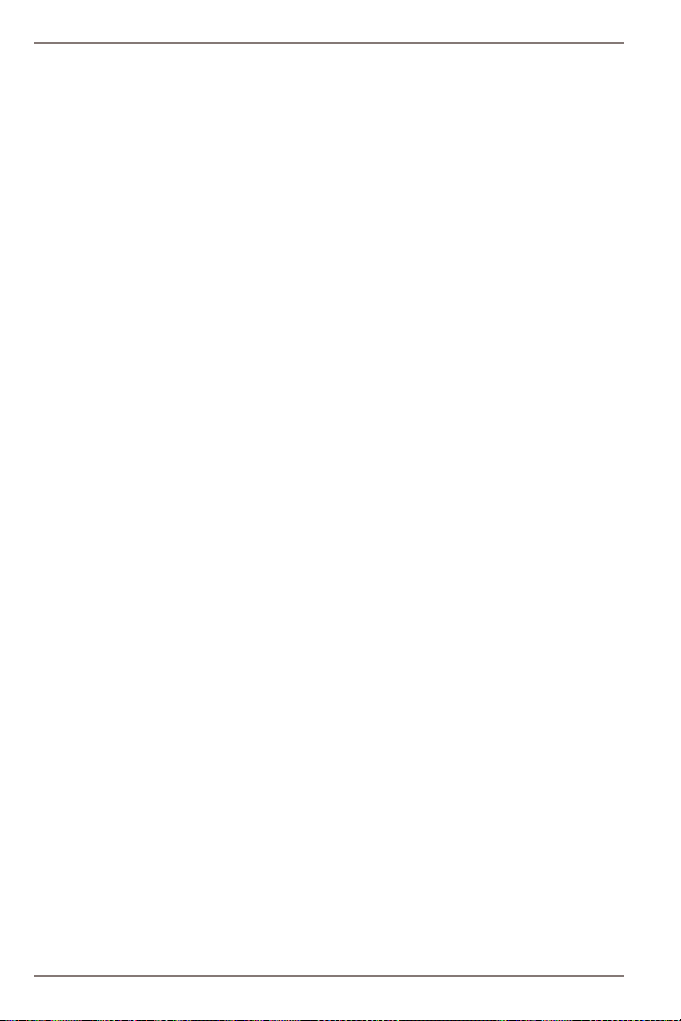
Руководство пользователя
Под исходным текстом произведения понимается такая форма произведения, которая наиболее удобна для внесения изменений. Под полным исходным текстом исполняемого произведения понимается исходный текст всех составляющих произведение модулей, а также всех
файлов, связанных с описанием интерфейса, и сценариев, предназначенных для управления
компиляцией и установкой исполняемого произведения. Однако, в качестве особого исключения, распространяемый исходный текст может не включать того, что обычно распространяется
(в виде исходного текста или в бинарной форме) с основными компонентами (компилятор, ядро
и т.д.) операционной системы, в которой работает исполняемое произведение, за исключением
случаев, когда исполняемое произведение сопровождается таким компонентом.
В случае если произведение в виде объектного кода или в исполняемой форме распространяется путем предоставления доступа для копирования его из определенного места, обеспечение
равноценного доступа для копирования исходного текста из этого же места удовлетворяет
требованиям распространения исходного текста, даже если третьи лица при этом не обязаны
копировать исходный текст вместе с объектным кодом произведения.
4. Лицензиат вправе воспроизводить, модифицировать, распространять или передавать права
на использование Программы только на условиях настоящей Лицензии. Любое воспроизведение, модификация, распространение или передача прав на иных условиях являются недействительными и автоматически ведут к расторжению настоящей Лицензии и прекращению всех
прав Лицензиата, предоставленных ему настоящей Лицензией. При этом права третьих лиц, которым Лицензиат в соответствии с настоящей Лицензией передал экземпляры Программы или
права на нее, сохраняются в силе при условии полного соблюдения ими настоящей Лицензии.
5. Лицензиат не обязан присоединяться к настоящей Лицензии, поскольку он ее не подписал.
Однако только настоящая Лицензия предоставляет право распространять или модифицировать
Программу или произведение, производное от Программы. Подобные действия нарушают
действующее законодательство, если они не осуществляются в соответствии с настоящей
Лицензией. Если Лицензиат внес изменения или осуществил распространение экземпляров
Программы или произведения, производного от Программы, Лицензиат тем самым подтвердил
свое присоединение к настоящей Лицензии в целом, включая условия, определяющие порядок
воспроизведения, распространения или модификации Программы или произведения, производного от Программы.
6. При распространении экземпляров Программы или произведения, производного от Программы, первоначальный лицензиар автоматически передает приобретателю такого экземпляра право воспроизводить, распространять и модифицировать Программу в соответствии
с условиями настоящей Лицензии. Лицензиат не вправе ограничивать каким-либо способом
осуществление приобретателями полученных ими прав. Лицензиат не несет ответственности за
несоблюдение условий настоящей Лицензии третьими лицами.
7. Лицензиат не освобождается от исполнения обязательств в соответствии с настоящей Лицензией в случае, если в результате решения суда или заявления о нарушении исключительных
прав или в связи с наступлением иных обстоятельств, не связанных непосредственно с нарушением исключительных прав, на Лицензиата на основании решения суда, договора или ином
основании возложены обязательства, которые противоречат условиям настоящей Лицензии.
В этом случае Лицензиат не вправе распространять экземпляры Программы, если он не может
одновременно исполнить условия настоящей Лицензии и возложенные на него указанным
выше способом обязательства. Например, если по условиям лицензионного соглашения сублицензиатам не может быть предоставлено право бесплатного распространения экземпляров
Программы, которые они приобрели напрямую или через третьих лиц у Лицензиата, то в этом
случае Лицензиат обязан отказаться от распространения экземпляров Программы.
Если любое положение настоящего пункта при наступлении конкретных обстоятельств будет
признано недействительным или неприменимым, настоящий пункт применяется за исключением такого положения. Настоящий пункт применяется в целом при прекращении вышеуказанных обстоятельств или их отсутствии.
Целью данного пункта не является принуждение Лицензиата к нарушению патента или заявления на иные права собственности или к оспариванию действительности такого заявления.
Единственной целью данного пункта является защита неприкосновенности системы распространения свободного программного обеспечения, которая обеспечивается за счет обще-
52

Руководство пользователя
ственного лицензирования. Многие люди внесли свой щедрый вклад в создание большого
количества программного обеспечения, которое распространяется через данную систему в
надежде на ее длительное и последовательное применение. Лицензиат не вправе вынуждать
автора распространять программное обеспечение через данную систему. Право выбора системы распространения программного обеспечения принадлежит исключительно его автору.
Настоящий пункт 7 имеет целью четко определить те цели, которые преследуют все остальные
положения настоящей Лицензии.
8. В том случае если распространение и/или использование Программы в отдельных государствах ограничено соглашениями в области патентных или авторских прав, первоначальный
правообладатель, распространяющий Программу на условиях настоящей Лицензии, вправе
ограничить территорию распространения Программы, указав только те государства, на территории которых допускается распространение Программы без ограничений, обусловленных
такими соглашениями. В этом случае такое указание в отношении территорий определенных
государств признается одним из условий настоящей Лицензии.
9. Free Software Foundation может публиковать исправленные и/или новые версии настоящей
Стандартной Общественной Лицензии. Такие версии могут быть дополнены различными нормами, регулирующими правоотношения, которые возникли после опубликования предыдущих
версий, однако в них будут сохранены основные принципы, закрепленные в настоящей версии.
Каждой версии присваивается свой собственный номер. Если указано, что Программа распространяется в соответствии с определенной версией, т.е. указан ее номер, или любой более
поздней версией настоящей Лицензии, Лицензиат вправе присоединиться к любой из этих
версий Лицензии, опубликованных Free Software Foundation. Если Программа не содержит такого указания на номер версии Лицензии Лицензиат вправе присоединиться к любой из версий
Лицензии, опубликованных когда-либо Free Software Foundation.
10. В случае если Лицензиат намерен включить часть Программы в другое свободное программное обеспечение, которое распространяется на иных условиях, чем в настоящей Лицензии, ему следует испросить письменное разрешение на это у автора программного обеспечения. Разрешение в отношении программного обеспечения, права на которое принадлежат Free
Software Foundation, следует испрашивать у Free Software Foundation. В некоторых случаях Free
Software Foundation делает исключения. При принятии решения Free Software Foundation будет
руководствоваться двумя целями: сохранение статуса свободного для любого произведения,
производного от свободного программного обеспечения Free Software Foundation и обеспечение наиболее широкого совместного использования программного обеспечения.
ОТСУТСТВИЕ ГАРАНТИЙНЫХ ОБЯЗАТЕЛЬСТВ
11. ПОСКОЛЬКУ НАСТОЯЩАЯ ПРОГРАММА РАСПРОСТРАНЯЕТСЯ БЕСПЛАТНО, ГАРАНТИИ НА НЕЕ
НЕ ПРЕДОСТАВЛЯЮТСЯ В ТОЙ СТЕПЕНИ, В КАКОЙ ЭТО ДОПУСКАЕТСЯ ПРИМЕНИМЫМ ПРАВОМ.
НАСТОЯЩАЯ ПРОГРАММА ПОСТАВЛЯЕТСЯ НА УСЛОВИЯХ “КАК ЕСТЬ”. ЕСЛИ ИНОЕ НЕ УКАЗАНО
В ПИСЬМЕННОЙ ФОРМЕ, АВТОР И/ИЛИ ИНОЙ ПРАВООБЛАДАТЕЛЬ НЕ ПРИНИМАЕТ НА СЕБЯ
НИКАКИХ ГАРАНТИЙНЫХ ОБЯЗАТЕЛЬСТВ, КАК ЯВНО ВЫРАЖЕННЫХ, ТАК И ПОДРАЗУМЕВАЕМЫХ, В ОТНОШЕНИИ ПРОГРАММЫ, В ТОМ ЧИСЛЕ ПОДРАЗУМЕВАЕМУЮ ГАРАНТИЮ ТОВАРНОГО
СОСТОЯНИЯ ПРИ ПРОДАЖЕ И ПРИГОДНОСТИ ДЛЯ ИСПОЛЬЗОВАНИЯ В КОНКРЕТНЫХ ЦЕЛЯХ, А
ТАКЖЕ ЛЮБЫЕ ИНЫЕ ГАРАНТИИ. ВСЕ РИСКИ, СВЯЗАННЫЕ С КАЧЕСТВОМ И ПРОИЗВОДИТЕЛЬНОСТЬЮ ПРОГРАММЫ, НЕСЕТ ЛИЦЕНЗИАТ. В СЛУЧАЕ ЕСЛИ В ПРОГРАММЕ БУДУТ ОБНАРУЖЕНЫ
НЕДОСТАТКИ, ВСЕ РАСХОДЫ, СВЯЗАННЫЕ С ТЕХНИЧЕСКИМ ОБСЛУЖИВАНИЕМ, РЕМОНТОМ ИЛИ
ИСПРАВЛЕНИЕМ ПРОГРАММЫ, НЕСЕТ ЛИЦЕНЗИАТ.
12. ЕСЛИ ИНОЕ НЕ ПРЕДУСМОТРЕНО ПРИМЕНЯЕМЫМ ПРАВОМ ИЛИ НЕ СОГЛАСОВАНО СТОРОНАМИ В ДОГОВОРЕ В ПИСЬМЕННОЙ ФОРМЕ, АВТОР И/ИЛИ ИНОЙ ПРАВООБЛАДАТЕЛЬ, КОТОРЫЙ
МОДИФИЦИРУЕТ И/ИЛИ РАСПРОСТРАНЯЕТ ПРОГРАММУ НА УСЛОВИЯХ НАСТОЯЩЕЙ ЛИЦЕНЗИИ,
НЕ НЕСЕТ ОТВЕТСТВЕННОСТИ ПЕРЕД ЛИЦЕНЗИАТОМ ЗА УБЫТКИ, ВКЛЮЧАЯ ОБЩИЕ, РЕАЛЬНЫЕ,
ПРЕДВИДИМЫЕ И КОСВЕННЫЕ УБЫТКИ (В ТОМ ЧИСЛЕ УТРАТУ ИЛИ ИСКАЖЕНИЕ ИНФОРМАЦИИ,
УБЫТКИ, ПОНЕСЕННЫЕ ЛИЦЕНЗИАТОМ ИЛИ ТРЕТЬИМИ ЛИЦАМИ, НЕВОЗМОЖНОСТЬ РАБОТЫ
ПРОГРАММЫ С ЛЮБОЙ ДРУГОЙ ПРОГРАММОЙ И ИНЫЕ УБЫТКИ). АВТОР И/ИЛИ ИНОЙ ПРАВООБЛАДАТЕЛЬ В СООТВЕТСТВИИ С НАСТОЯЩИМ ПУНКТОМ НЕ НЕСУТ ОТВЕТСТВЕННОСТИ ДАЖЕ
В ТОМ СЛУЧАЕ, ЕСЛИ ОНИ БЫЛИ ПРЕДУПРЕЖДЕНЫ О ВОЗМОЖНОСТИ ВОЗНИКНОВЕНИЯ ТАКИХ
УБЫТКОВ.
53

Руководство пользователя
54


27.10.11
